《把字体导入到ps中》是一篇关于Photoshop的学习教程,通过简单几步就能实现教程中的效果图效果,当然只学习这一点,并不能完全掌握Photoshop技巧;你可以通过此加强文本,导入等多维度案例或实操来进行更多的学习;此教程是由Arzoo在2021-12-13发布的,目前为止更获得了 0 个赞;如果你觉得这个能帮助到你,能提升你Photoshop技巧;请给他一个赞吧。
用ps设计海报时,自带字体肯定不够帅,或是不符合甲方的要求,那么现在就需要将在线下载字体导入ps软件中,下面就由北极熊素材库的小编给大家详细的介绍一ps中如何导入安装字体,一起来看一看吧。
一般来说,最简单的就是:
如下图:

稍微麻烦点的,就是将字体直接拷贝到系统字体文档内。
操作步骤如下:
网络下载的字体,保存在单独的文件夹内;
全选字体并“复制”
进入“此电脑 - C盘 - Windows文件夹 - Fonts文件夹”(文件目录:C:WindowsFonts )
空白处点击“鼠标右键”选择“粘贴”;
PS字体内就多了你所安装的对应字体;
如图所示:
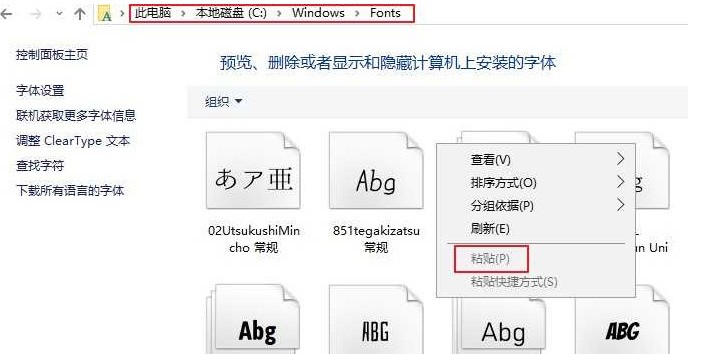
以上就是把字体导入到ps中全部内容介绍了,关于更多字体设置相关教程,可以查阅PS制作透视字体效果实例教程,可以让你获得灵感并创建自己独特的产品,欢迎关注北极熊素材库,给你带来最丰富的素材图片和最有用的教程,更多最新资讯。
赠人玫瑰,手有余香
< 上一篇 Photoshop RGB色彩模式介绍以及操作实例
> 下一篇 ps阈值操作详解
2022-05-31 09:45
2022-04-11 17:35
1843浏览 09-26
594浏览 06-22
709浏览 06-09
98浏览 05-05
100浏览 04-22

首席设计师

高级视觉设计师

高级插画设计师






输入的验证码不正确
评论区
暂无评论